こんにちは。
現在、32bit版WindowsVistaのSP2で、Word2007を使用しています。
また、今までのWindowsUpdateは、全てインストールしている状態です。
Word2007では、リボンの[表示]タブの[表示/非表示]の部分にある、[見出しマップ]という項目にチェックを入れると、画面の左端に、見出しマップが表示されます。
普通、この見出しマップに表示される文字列は、「見出し1」や「見出し2」といった書式が付いている文字列だけです。
基本的に、こういった見出し系の書式は、文字列を選択した状態で、
リボンの[ホーム]タブの[スタイル]の部分から設定しなければ、付かないはずです。
しかし、こういった見出し系の書式が付いていないにも関わらず、いつの間にか、
特定の文字列が[見出しマップ]に表示されている事があります。
具体的には、添付した画像にある、
「Ex. What is the highest of this ・・・」や、
「Ex. see ocean earth」といった文字列の事を言っています。
これらの文字列には、見出し系の書式が付いていないにもかかわらず、何故か[見出しマップ]に表示されています。
こういった現象は特に、[見出しマップ]という概念を知る前に作成したdocxファイル内にある、沢山の文字列で、起きています。
これでは、本当に見出しにしたい文字列だけを、[見出しマップ]に表示させる事ができないので、
大変困っている状態です。
[見出しマップ]に表示されている文字列を選択し、リボンの[ホーム]タブの[スタイル]の部分で、「標準」という書式を選択すると、文字列の書式が全てクリアされるので、その文字列は[見出しマップ]から消えるのですが、[見出しマップ]に表示されている文字列が沢山ありすぎて、1つのdocxファイルを整理するだけでもかなり苦労しています。
それなら、ファイル内の全ての文字列を選択した状態で、「標準」を選択するとよいと思われるかもしれませんが、それだと、色やフォントサイズなどを設定した文字列の書式まで解除されてしまうので、ダメなのです。
しかも、[見出しマップ]に表示されている文字列の書式を、一度クリアして、[見出しマップ]に表示されていない状態にしてから、docxファイルを上書き保存して閉じた後、再びそのファイルを開くと、
[見出しマップ]の状態が、書式をクリアする前に戻ってしまっている事もあります。
なぜこういった問題が起こるのでしょうか?
また、回避方法はあるのでしょうか?
何か御存じの方がいらっしゃれば、是非、情報を提供して頂きたく思います。
では、よろしくお願い致します。
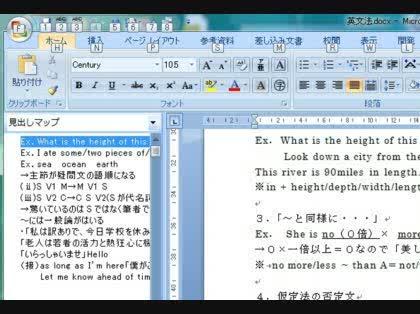
No.2ベストアンサー
- 回答日時:
以下で紹介するサイトの方は見出しマップ(アウトライン)が
勝手に変更されることについては解決したみたいです。
レジストリをいじるので、対応には細心の注意をしてください。
http://d.hatena.ne.jp/RMS-099/20110820
解決するのにはこちら↓を参照
http://support.microsoft.com/kb/967681/ja
ちなみに、前の回答者さんの方法は見出しマップで表示する
文字サイズなどのスタイルの変更方法であって、今回の問題
においては関連しないものでしたね。
覚えておくと便利ですが、あまり使わないかも?
enunokokoroさん
はじめまして、御回答ありがとうございます。
御提示頂いたリンク先から、
http://support.microsoft.com/kb/967681/ja
というURLのページが見つかりました。
このページに従って、
HKEY_CURRENT_USER\Software\Microsoft\Office\12.0\Word\Options
というキーで
DisableAutoFormatInNavPane
というDward値を作成し、その値を1に設定すると、
以前のような現象が起こらなくなりました。
本当に助かりました。
また御世話になる事がございましたら、その時はよろしくお願い致します。
No.1
- 回答日時:
1) 「ホーム」タブ→「スタイル」グループの右端にある小さな正方形のボタン(「ダイアログボックス起動ツール」ボタン)をクリックすると「スタイル」ダイアログボックスが表示されます。
2) 一覧をスクロールして「見出しマップ」をポイントすると、▼が表示されますので、▼を押して「変更」をクリックします。
3) 表示される「スタイルの変更」ダイアログボックスで、フォントサイズなどを変更します。
2) で、「見出しマップ」が見当たらないときは、1)の「スタイル」ダイアログボックスの右下にある「オプション」を押して、表示される「スタイルウィンドウオプション」の「表示するスタイル」欄の「推奨されるスタイル」を押して「すべてのスタイル」に変更すると「見出しスタイル」が表示されるようになります。
お試し下さい。
お探しのQ&Aが見つからない時は、教えて!gooで質問しましょう!
似たような質問が見つかりました
- Excel(エクセル) Excelのセル上の日付の不具合 3 2022/05/22 18:20
- Excel(エクセル) マクロだと数式が表示される 2 2022/09/10 14:48
- Excel(エクセル) エクセルの書式設定の表示形式で設定した文字を文字列としてコピーしたい 1 2022/12/21 10:41
- Excel(エクセル) エクセルにおいてセル内の文字を出来るだけ大きく表示する方法を教えてください。 4 2022/07/30 08:08
- Excel(エクセル) countif関数について質問 4 2022/06/14 12:11
- Visual Basic(VBA) Excel VBA 書式変更で困ってます。 オートフィルターの日付フィルターを用いて データの絞り込 2 2022/07/26 22:16
- Excel(エクセル) Excelでの検索結果を含む行だけを表示させたい 5 2023/03/10 17:08
- Visual Basic(VBA) 特定の文字を簡単な操作で半角スペースに変換するか削除したい 2 2022/11/01 10:35
- Excel(エクセル) エクセルの数式で教えてください。 1 2023/06/15 14:11
- Excel(エクセル) エクセル セル内の文字数を超えたら自動的に折り返して表示 2 2023/07/24 05:32
関連するカテゴリからQ&Aを探す
おすすめ情報
デイリーランキングこのカテゴリの人気デイリーQ&Aランキング
-
【Word】改行について!【2013】
-
ワードでエクセルのシート1,...
-
ワードの見出しに黒い三角が付...
-
Wordで任意の選択範囲を折りた...
-
レポートを原稿用紙に書くとき...
-
Word 2010 段落スタイルを常に表示
-
Word 自動目次作成で、一部のタ...
-
ネットニュースの見出しがひど...
-
google サイトの目次表示について
-
wordの目次についてです。 自動...
-
MSゴシック (本文) MSゴシッ...
-
ワードで改行すると一行開いて...
-
エクセルの改行時、2行目の頭...
-
Wordで文字のサイズを大きくす...
-
今 レポートを書いているんです...
-
表内、縦位置の中央揃えがど~...
-
作文の改行と接続詞について。
-
ワードで英文を作成すると、行...
-
ワードで2万字って何枚くらい...
-
パワーポイントで箇条書きの際...
マンスリーランキングこのカテゴリの人気マンスリーQ&Aランキング
-
【Word】改行について!【2013】
-
ワードでエクセルのシート1,...
-
ワードの見出しに黒い三角が付...
-
Wordで任意の選択範囲を折りた...
-
「以下」と「下記」の使い分け
-
ワードで見出し1と見出し2の段...
-
Word 自動目次作成で、一部のタ...
-
word2016 見出しが折りたたまれ...
-
WORDのスタイルの見出し1に色が...
-
MSゴシック (本文) MSゴシッ...
-
ネットニュースの見出しがひど...
-
見出しマップに章の番号が出な...
-
目次のフォントが見出しのスタ...
-
「図表番号に章番号を追加する...
-
take a walkの見出し語はなんで...
-
見出しマップに章の番号が出な...
-
wordで、2行に分かれている文を...
-
wordで勝手に表示される欄外の...
-
見出しにすると1行ずれる
-
エクセルのDSUM関数の使い方は...
おすすめ情報
